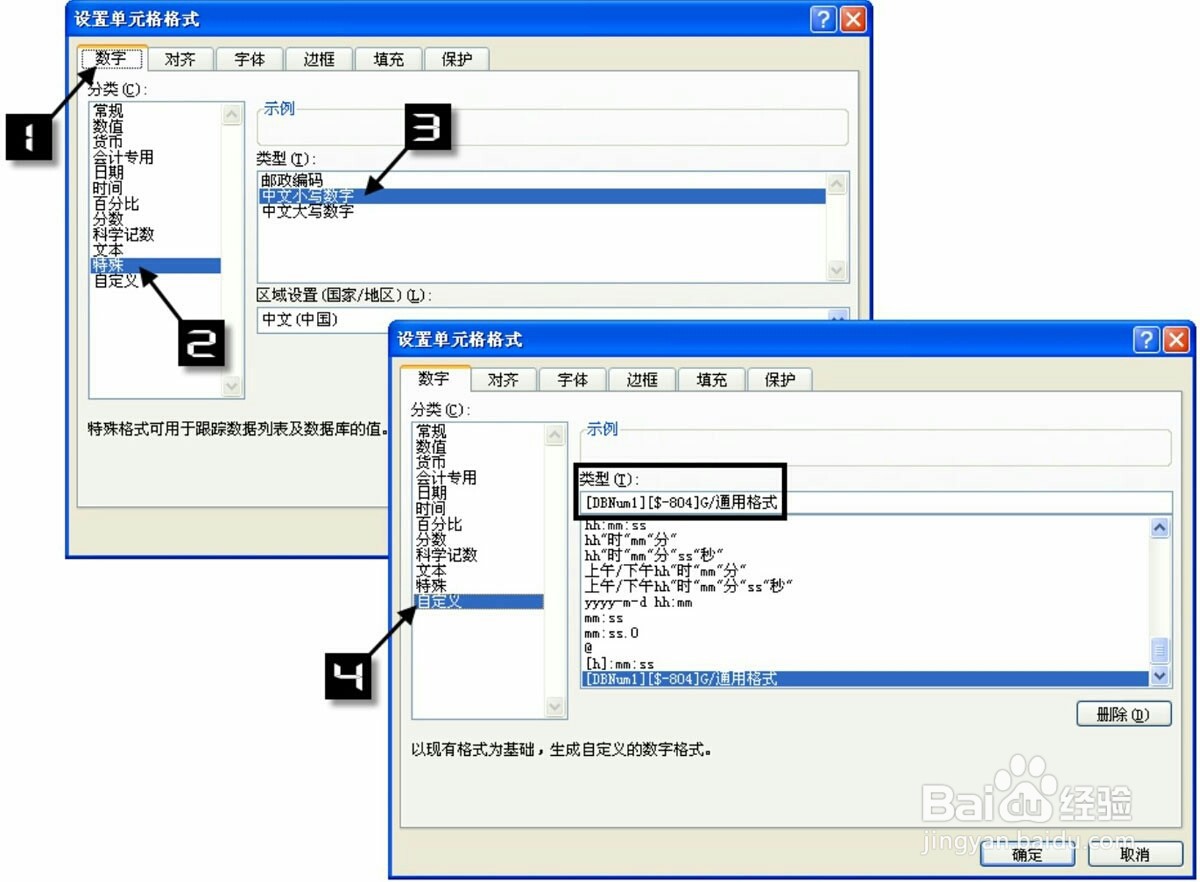EXCEL如何将数字转换成中文大小写
1、首先打开一个简单的含数字的表格,这里我们以年份为例,需要转换成中文小写和中文大写。

2、 接着在中文小写下第一个单元格输入公式 =TEXT()

3、 这里需要输入两个参数,第一个参数就点击数字2019所在的单元格的位置B4
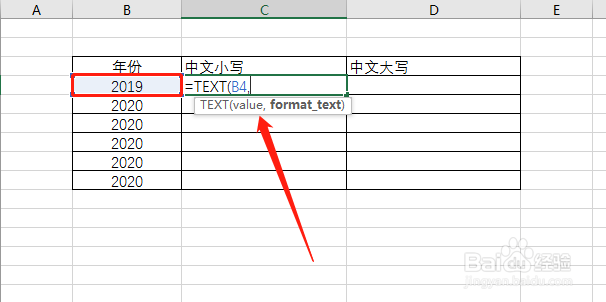
4、然后继续完善输入 =TEXT(B4,“[DBNum1]") 点击回车,就得到了2019的中文小写
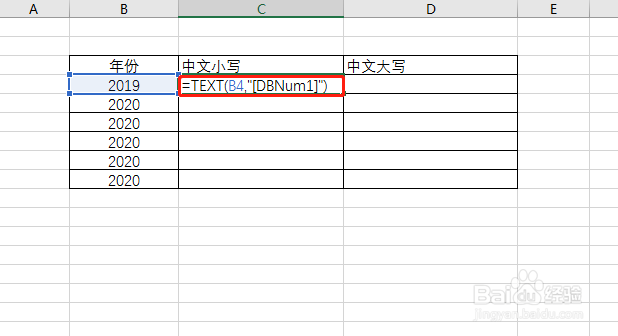

5、 接着我们继续操作,在中文大写下第一个单元格输入: =TEXT(B4,“[DBNum2]") 点击回车,就得到2019的中文大写
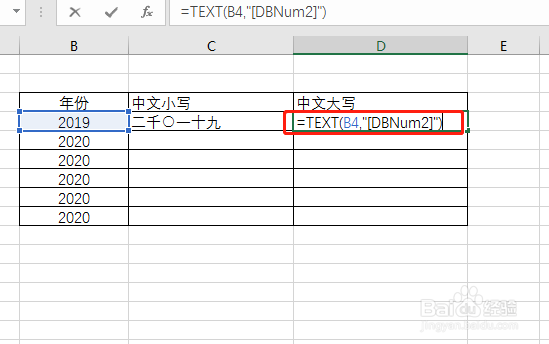

6、 然后拖曳,得到下面所有年份的中文小写和中文大写。

7、 如果忘记了公式,也可以点击任意单元格,按Ctrl+1打开设置单元格格式。
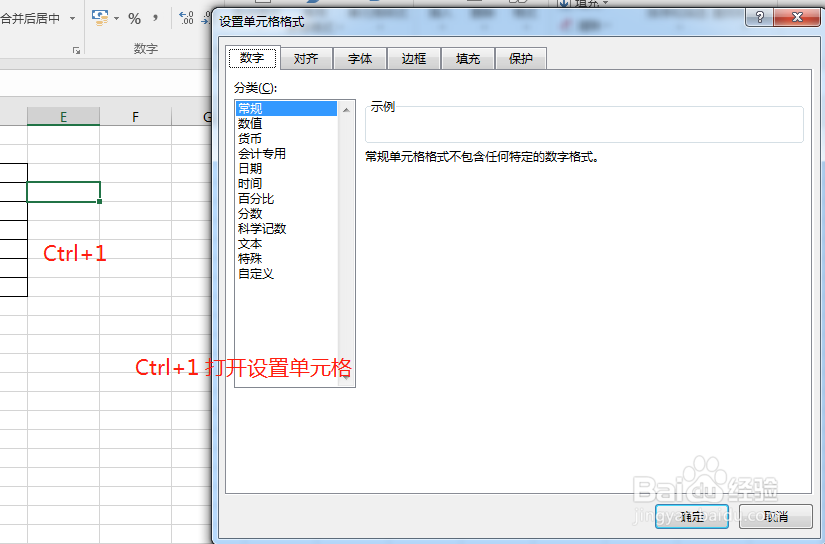
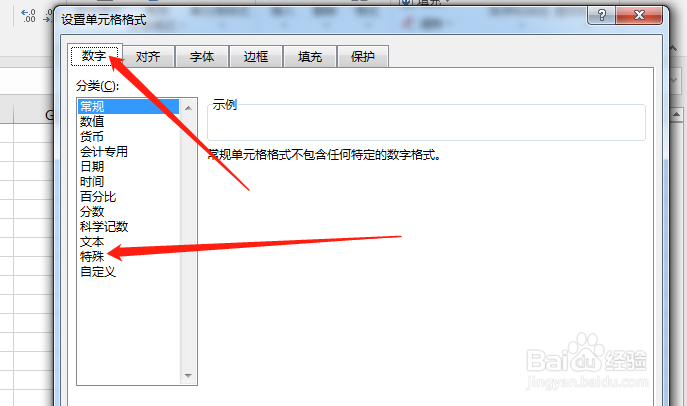
8、 依次点击数字,特殊,自定义,就可以看到公式了。

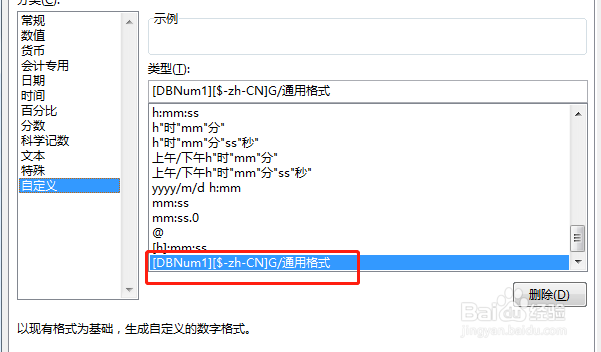
9、 完整步骤展示一下,非常的简单。